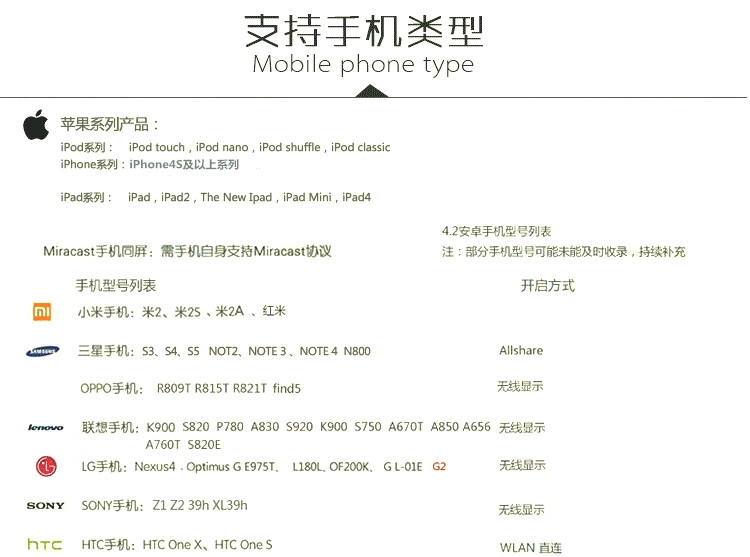WIFI без Линия HDMI экран устройства Anycast m2 push в подарок Мобильное телевидение Treasure Miracast с проекцией Передатчик
- Вариации
Приблизительный вес 0.15 кг.
- Продавец:
- dengguirong1
- Рейтинг:

- Всего отзывов:
- 0
- Положительных:
- 0
Метод работы:
Шаг: толкнуть в подарок Бао подключил к HDMI телевизора высокая Очистить интерфейс
Два шага: без Разъем шнура необходимо подключить к адаптеру питания.( стандартный Стандарт 1А)Подключите питание снова
Три шага:
1. Подключите продукт Wi-Fi;
2. Откройте сайт 192.168.49.1 & amp; nbsp; & amp; nbsp; нажмите на первое изображение стандартный , Подключитесь к личному Wi-Fi дома, выйдите из интерфейса после успеха;
3. iPhone / Ping панель верх Перетащите панель быстрого доступа, чтобы открыть зеркало Хотелось бы добиться того же экрана;android Телефон - это экран в настройках
Совместное использование экрана или вывод мультимедиа, экран зеркало Изображение, проекционный экран, WLAN & amp; nbsp; дисплей, без Линейный дисплей.
наслаждаться без Технология линейного отображения!
Особенности продукта
① & amp; nbsp;Он совместим с EZAir, DLNA, WIFI & amp; nbsp; Display & amp; nbsp;, Miracast и другими протоколами и может быть только Энергетическое оборудование(Мобильный телефон, ПК, квартира панель )Экран через WiFi без Кабель к телевизору, с проекцией Инструмент и другое оборудование верх , Чтобы добиться кроссплатформенного отображения на одном экране.
② & amp; nbsp;Поддержка 720pHDMI высокая Четкий вывод & amp; nbsp; также может позволить вам избавиться от традиционной беспорядочной намотки, удобно путешествовать
③ 5Метр без Расстояние передачи линии, лучше взаимодействовать с клиентами и слушателями в пределах 5 метров и отображать наиболее точное цвет Речь
④ & amp; nbsp;Поддержка онлайн-воспроизведения и локального воспроизведения, всех фильмов и развлечений, Youku, Sohu, Tencent и т. Д. частота Играйте и позвольте себе на большом экране верх Представьте себе огромные кино- и телевизионные ресурсы в Интернете. Коллеги тоже могут поддерживать такой же экран верх Интернет, позволяющий выходить в Интернет в любое время и в любом месте
Характеристики
C кожзаменитель : AM8251 действующий система : Linux & amp; nbsp; 3.0.8
Протокол того же экрана: Anycast, Ezcast, & amp; nbsp; DLNA, & amp; nbsp; Miracast, & amp; nbsp; Airplay
система Поддержка: IOS, MAC, ANDROID, WINDOWS
Содержание поддержки:В зависимости от частота ,звук частота , Изображения, документы, онлайн-видео частота ,
Порт HDMI: 1 шт. И HDMI DC: 1 * порт Micro & amp; nbsp; USB
ожидать система:android Мобильный телефон,iPhone,
Язык: несколько языков
В зависимости от частота Синхронизация: Да В сети обновление : Да
Формат документа: PDF / MS & amp; nbsp; Word / MS & amp; nbsp; Excel / MS & amp; nbsp;/Powerpoint/Keynotes/Pages/Number
Онлайн видео частота : Youku, iQiyi & amp; hellip; & amp; hellip; TV частота Синхронизация: Да В сети обновление : Да
Пульт дистанционного управления: поддерживается & amp; nbsp; на & amp; nbsp; телефоне / лабораторном компьютере / планшете & amp; nbsp; ПК
В зависимости от частота Формат: AVI / DIVX / MKV / TS / DAT / MPG / MPEG1,2,4 / MP4 / RM / RMVB / WMV
звук частота Формат: MP1 / MP2 / MP3 / WMA / OGG / ADPCM-WAV / PCM-WAV / AAC
Формат изображения: JPEG / BMP
Метод работы:
Способ подключения к мобильному телефону Apple:
Шаг: толкнуть в подарок Бао подключился к телевизору, с проекцией , Автомобильный входной порт HDMI и подключите антенну Wi-Fi и шнур питания USB.
Шаг 2. Включите телевизор, с проекцией , Автомобильные и другие источники питания переключатель , Выведем картинку нашего девайса, экран верх Имя пользователя устройства отображения Party(MiraScreen ****)И пароль(8-значное арабское число слово )
Три шага: откройте свое яблоко(7.0 или больше верх система )Мобильный телефон, заходим в настройки & amp; mdash; wifi & amp; mdash; выбираем сеть, нажимаем наше устройство wifi username(MiraScreen ****)введите пароль(8-значное арабское число слово ) Для подключения подключите верх С этого момента пальцем осторожно перемещайте нижнюю часть телефона. верх Один промах, ты увидишь(AirPlay) стандартный Зарегистрируйтесь и нажмите(AirPlay) стандартный Если вы войдете, вы увидите имя пользователя Wi-Fi нашего устройства, выберите имя пользователя Wi-Fi нашего устройства, а затем введите зеркало Вы можете поделиться экраном точно так же, как открытие и нажатие кнопки «Готово».
Четыре шага: используйте домашний или корпоративный Wi-Fi для подключения к одному и тому же экрану. Метод: сначала подключите свой мобильный телефон к нашему устройству на основе подключения Wi-Fi. верх , Откройте мобильный браузер и введите URL-адрес 192.168.203.1 для поиска имени пользователя Wi-Fi дома, затем щелкните имя пользователя Wi-Fi и введите пароль для подключения к домашнему Wi-Fi в соответствии с запросом. верх Телевизионное оборудование в то время справа верх Угол среднего устройства(Толкать в подарок сокровище)Картинка стандартный Есть связь верх , Вместо предыдущего отключенного состояния. четный верх Затем телефон выйдет из интерфейса. В этот момент справа верх Все три устройства в углу показывают подключения верх Затем переходите к пятой операции. Если первая картинка стандартный Со второй картинкой стандартный Отключен, пожалуйста Вернитесь в настройки & amp; mdash; wifi & amp; mdash; поиск и выберите push в подарок Подключение имени пользователя Wi-Fi Бао верх Прежде чем перейти к пятому шагу.
Шаг 5. Осторожно проведите пальцем снизу телефона. верх Один промах, ты увидишь(AirPlay) стандартный Зарегистрируйтесь и нажмите(AirPlay) стандартный Если вы войдете, вы увидите имя пользователя Wi-Fi нашего устройства, выберите имя пользователя Wi-Fi нашего устройства, а затем введите зеркало Вы можете поделиться экраном точно так же, как открытие и нажатие кнопки «Готово».android система оборудование пожалуйста Справка низ Таблица
& gt; & gt; & gt; & gt; & gt; Функция Miracast( без Линейный дисплей)Пример способа настройки & lt; & lt; & lt; & lt; & lt;
использовать android система Эксплуатация оборудования пожалуйста Примечание:пожалуйста Сначала переключите экран на справа Боковая сторона android система (Потому что устройство по умолчанию включено слева Edge IOS система ), Метод переключения: пожалуйста Нажмите один раз кнопку на задней панели устройства, затем экран автоматическая Переключить на android система . Если вы не можете переключиться, нажав на него один раз, нажмите дважды или вытащите толкатель. в подарок Бао оборудование тяжелое новый Вставить, когда появится экран загрузки верх Нажмите кнопку переключения один низ , Вы увидите, что экран переключится на android система Ла
Примечание: каждый смартфон ,уровень панель Название и способ открытия функции отображения на экране, разработанные производителем компьютера на основе протокола Miracast. имеет Различия.
Марка(Мобильный телефон / пинг панель )
Метод установки
【Samsung】 Настройки-> Дополнительные настройки-> Allsharecast или Настройки-> Зеркальное отображение экрана / совместное использование экрана
【HTC】 Настройки-> Вывод мультимедиа
【СОНИ】 Настройки -> Дисплей -> Экран зеркало Нравиться
【LG】 Настройки-> Дополнительные настройки-> Miracast или Настройки-> Дисплей-> без Линейный дисплей или Настройки-> Дисплей-> Проекционный экран
【OPPO】 Настройки-> Еще-> Дисплей WLAN
【Просо】 Настройки-> WLAN-> Нажмите Меню-> Дисплей WLAN или Настройки-> Дисплей / Дополнительные настройки-> без Линейный дисплей / экран с проекцией Или Настройки-> Еще без Подключение проводов-> без Линейный дисплей
【Gionee】 Настройки -> Дисплей -> без Линейный дисплей или Настройки-> Дисплей-> Проекционный экран
【ZTE】 Настройки -> Дисплей -> без Линейный дисплей или Настройки-> Дисплей-> Проекционный экран
【Большая кола】 Настройки -> Дисплей -> без Линейный дисплей или Настройки-> Дисплей-> Проекционный экран
【Huawei】 Настройки -> Дисплей -> без Линейный дисплей или Настройки-> Дисплей-> Проекционный экран
【Lenovo】 Настройки -> Дисплей -> без Линейный дисплей или Настройки-> Дисплей-> Проекционный экран
В настоящее время рынок верх Большинство мобильных телефонов уже есть верх Andriod4.2 и выше верх из система версия Это, кроме верх Некоторые из перечисленных специальных брендов новый Помимо наименования функции Miracast, основные верх Родной без Функция отображения строки. Вы можете перейти в Настройки-> Дисплей-> без Линейный дисплей / проекционный экран для вызова функции Miracast.